Win10怎么禁用F1帮助和支持
- 浏览: 0
- |
- 更新:
很多用户在使用Win10的时候经常会误按F1键自动跳出来帮助和支持,非常影响用户的使用,那么该怎么禁用呢,下面小编就给大家详细介绍一下Win10禁用F1帮助和支持的方法,有需要的小伙伴快来和小编一起看看吧。
Win10禁用F1帮助和支持的方法:
1、右击任务栏中的空白处,选择选项列表中的"任务管理器"打开。
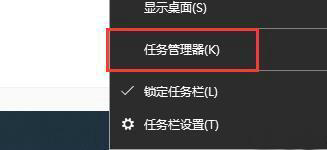
2、进入新界面后,找到"帮助和支持",也有可能是"helppane.exe",选中右击选择"结束任务"。
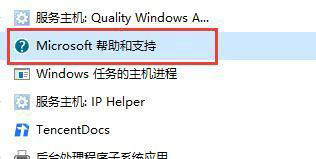
3、也可以选中右击选择"打开文件所在的位置"。
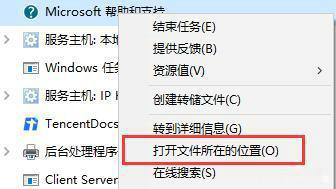
4、最后直接将其删除就可以了。
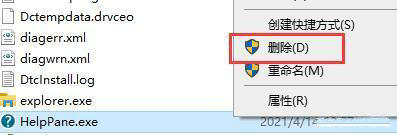
热门教程
- 1 win7 32位安装版
- 2 win7纯净版镜像64位
- 3 win7纯净版镜像32位
- 4 win7纯净版系统镜像iso
- 5 win7纯净版系统镜像32位
- 6 win7纯净版系统镜像64位
- 7 win7纯净版系统镜像
- 8 深度win7系统镜像
- 9 深度win7系统32位
- 10 深度win7系统64位


